existuje mnoho důvodů, proč byste se mohli chtít naučit blokovat určité webové stránky, trvale nebo dočasně. Můžete být rodič nebo obchodní manažer, který chce skrýt nebezpečné, neproduktivní nebo nevhodné stránky před vašimi dětmi / zaměstnanci. Alternativně můžete být samostatně výdělečně činný pracovník, který potřebuje kontrolovat svou vlastní produktivitu.
je možné blokovat webové stránky jak na vašem počítači, mobilním telefonu, nebo v celé síti, a existuje několik způsobů, jak to vytáhnout. Ručně prostřednictvím nastavení zařízení, pomocí softwaru/aplikací ke stažení nebo dokonce rozšíření prohlížeče jsou všechny způsoby, jak zrušit přístup k rušivým webům.
shromáždili jsme zde všechny tyto metody s nejlepším softwarem a snadnými podrobnými pokyny, které jsou vhodné, ať už blokujete pro sebe, jinou osobu nebo celou organizaci.
proč byste měli blokovat webové stránky?
blokování stránek je taktika běžně používaná rodiči, školami a podniky ke skrytí rušivých domén. Hry a sociální média jsou toho dobrým příkladem. Je to jeden ze způsobů, jak kontrolovat, co dělají děti nebo zaměstnanci, aniž by je museli neustále sledovat.

ale to není jediný důvod k blokování webových stránek. Mnoho studentů, samostatně výdělečně činných pracovníků a kreativců používá blokovací software z podobného důvodu: aby se soustředili na svou práci. Už jste někdy přistihli procházení sociálními médii uprostřed důležitého projektu? Software produktivity dočasně zakazuje přístup na tyto stránky, abyste se mohli soustředit.
dalším důvodem blokování webových stránek je to, že je považujete za nepříjemné,rozrušující nebo je už nechcete vidět. Trvalý blok je navždy dostane z cesty.
ať už jsou vaše důvody jakékoli, máte několik způsobů, jak dočasně nebo Trvale skrýt webové stránky.
blokovat webové stránky ručně
pokud potřebujete jednoduché řešení pro Windows 10 nebo Mac, které nevyžaduje stahování žádného speciálního softwaru, můžete zkusit ručně blokovat weby. To se může stát prostřednictvím počítače nebo routeru. V závislosti na metodě, kterou používáte, zakáže weby pouze na vašem vlastním počítači nebo v celé síti.
nevýhodou všech těchto je to, že je těžší udělat, pokud nemáte zkušenosti s počítači. Jsou také nepříjemnější zrušit, pokud chcete pouze dočasný zákaz. Použijte jednu z těchto metod, pouze pokud chcete Trvale skrýt web.
blokovat weby pomocí souboru Hosts nebo brány Firewall
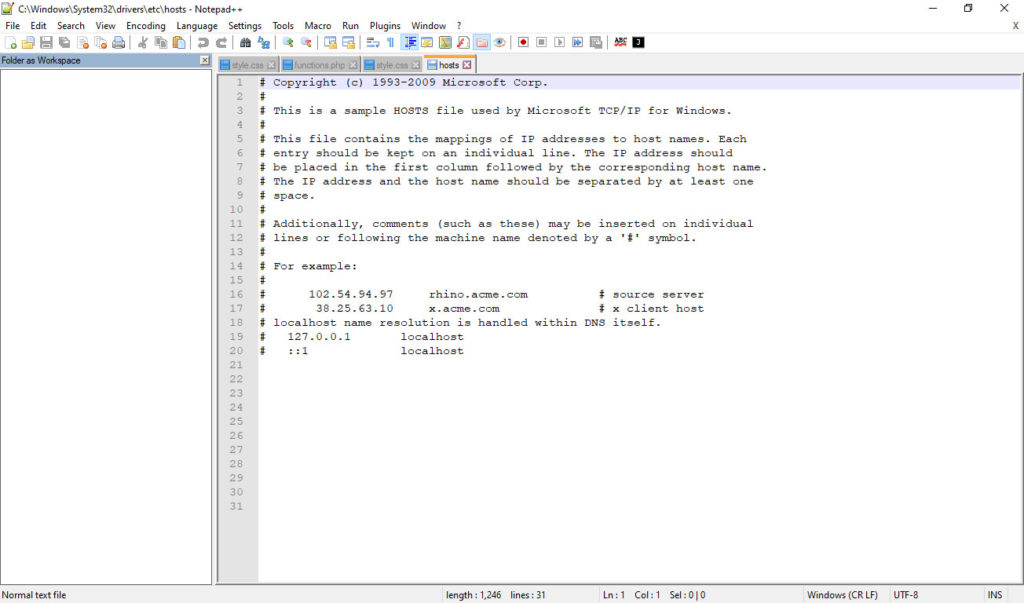
Windows 10 i Mac mají soubor hosts, který můžete použít k deaktivaci webových stránek. Pomocí tohoto triku můžete přesměrovat veškerý provoz z této domény na místní počítač, což způsobí, že se jednoduše zastaví načítání. Zde je návod, jak to udělat v systému Windows 10:
- Otevřete Průzkumník souborů kliknutím na ikonu složky na hlavním panelu. Klikněte na lištu vlevo od vyhledávání a vložte ji:
C:\Windows\System32\drivers\etc - Poklepejte na soubor
hostsa otevřete jej pomocí poznámkového bloku nebo jiného textového editoru. Vytvořte nový řádek ve spodní části souboru klepnutím na Enter. - na novém řádku vložte IP
127.0.0.1a zadejte adresu URL domény, kterou chcete zablokovat. Například pokud chcete skrýt Facebook, řádek bude vypadat takto:127.0.0.1 www.facebook.com - Chcete-li blokovat více webů, vytvořte pro každý nový řádek a znovu postupujte podle výše uvedeného kroku. Nezapomeňte uložit změny a Soubor Zavřít.
v Macu je to trochu složitější, ale proces je podobný:
- stiskněte klávesu F4 a zadejte „terminál“ pro nalezení a spuštění terminálu.
- Chcete-li otevřít soubor hosts v textovém editoru Nano, zadejte
sudo nano /private/etc/hostsa zadejte heslo počítače. - vytvořte nový řádek ve spodní části souboru a poté zadejte
127.0.0.1následovaný mezerou a adresou URL domény, kterou chcete zablokovat, stejně jako Krok 3 a 4 v tutoriálu Windows výše. Po dokončení uložte soubor a zavřete jej.
povolit rodičovskou kontrolu
Windows i Mac přicházejí s vestavěnou rodičovskou kontrolou, která vám pomůže blokovat webové stránky pro ostatní uživatele na počítači. Zde je návod, jak jej povolit v systému Windows 10:
- zadejte do vyhledávacího pole“ Přidat, upravit nebo odebrat ostatní uživatele “ a kliknutím na výsledek otevřete kartu Rodina & ostatní uživatelé. Kliknutím na Přidat člena rodiny vytvoříte druhého uživatele.
- Vytvořte rodinný účet Microsoft pro nastavení rodinné skupiny v počítači.
- přihlaste se ke svému rodinnému účtu, klikněte na jméno nového uživatele a klikněte na omezení obsahu. Poté najděte procházení webu a zapněte blokování nevhodných webů. Poté můžete přidat nové webové stránky, které chcete zablokovat, nebo povolit pouze konkrétní weby.
a zde je návod, jak nastavit rodičovskou kontrolu v systému Mac:
- vytvořte druhý uživatelský účet. Otevřete nabídku Mac a klikněte na Předvolby systému a poté na skupiny Uživatelé &. Klepnutím na tlačítko plus Vytvořte nový účet.
- otevřete nabídku, klikněte na Předvolby systému a poté na rodičovská kontrola. Vyberte nový uživatelský účet a nastavte omezení. Klikněte na Web a zadejte weby, které chcete zablokovat.
blokovat weby prostřednictvím routeru
bez ohledu na to, jaký operační systém používáte, Změna nastavení routeru umožňuje blokovat weby ve všech prohlížečích a počítačích. Mějte na paměti, že to ovlivní každého ve vaší domácnosti nebo podnikání.
- Najděte IP směrovače a zadejte jej do adresního řádku prohlížeče, abyste se dostali na stránku nastavení. Zkuste
192.168.1.1nebo192.168.0.1, nebo použijte tuto příručku k nalezení. Budete také potřebovat uživatelské jméno a heslo routeru. Pokud jste to nezměnili, uživatelské jméno je obvykle admin a heslo admin, heslo nebo ponechání prázdné. Pokud to nefunguje, zkontrolujte příručku routeru. - jakmile jste na stránce nastavení routeru, vyhledejte nastavení nazvané blokovat weby, omezení přístupu nebo něco podobného. Můžete ji najít v části Zabezpečení, Rodičovská kontrola nebo pokročilé. Každý router je jiný, takže se znovu obraťte na příručku.
- Jakmile najdete Nastavení, zadejte domény, které chcete zablokovat. Nyní nikdo připojený k této síti nemůže navštívit tento web.
použijte Software produktivity
pro jeden počítač, dočasné blokování rušivých webových stránek, software pro správu času je často nejlepším řešením. Tyto programy jsou ke stažení a vysoce přizpůsobitelné, což vám umožní nastavit, Kdy máte povoleno navštívit určité weby nebo spustit časovač, který blokuje veškerý přístup k rušivým sociálním médiím. Mohou také sledovat využití prohlížeče a zvýraznit weby,které vyčerpávají váš čas.
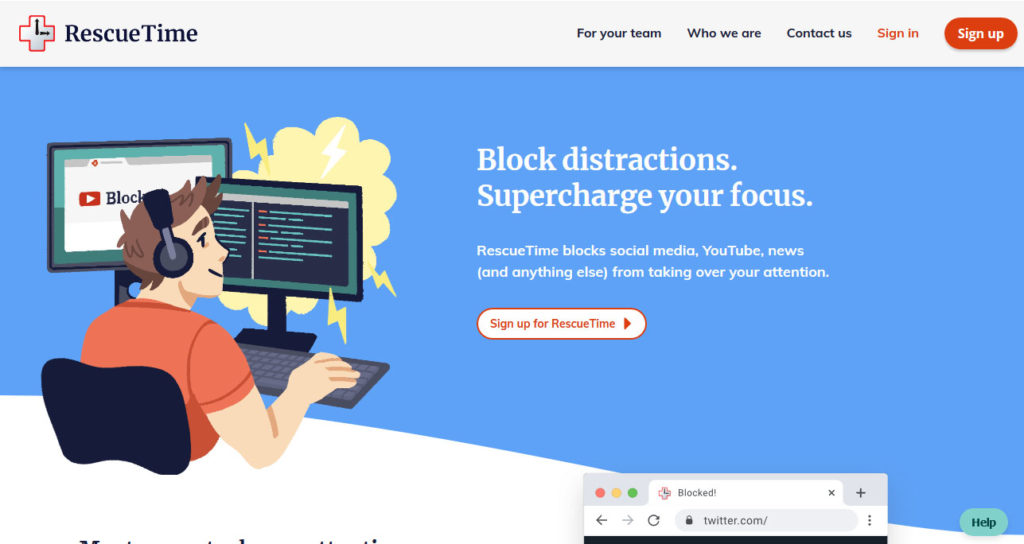
zde je to, co můžete použít
několik skvělých příkladů softwaru produktivity pro nezávislé pracovníky a samostatně výdělečně činné pracovníky:
- RescueTime-RescueTime byl vyroben na pomoc týmy a jednotlivci zjistit, kde se ztrácí čas. I když je to především nástroj pro sledování, prémiová verze přichází s FocusTime blokovat rušivé webové stránky na většině moderních prohlížečů.
- FocusMe – k dispozici pro Windows, Mac a Android, FocusMe může zvýšit osobní a produktivitu zaměstnanců nebo pracovat jako program rodičovské kontroly. Může přímo blokovat weby a stanovit časový limit, a je k dispozici za levné měsíční ceny nebo za jednorázový nákup.
- Cold Turkey-pokud je pro vás jiný blokovací software příliš shovívavý, nabízí Cold Turkey agresivnější řešení zdarma. Pomocí tohoto programu můžete dokonce zablokovat celý Internet.
- Freedom – Tato bezplatná aplikace blokuje weby, aplikace nebo veškerý přístup k Internetu a obsahuje podporu pro whitelisting, plánování bloků a uzamčený režim, který nelze zakázat. Funguje také na téměř každém prohlížeči nebo operačním systému.
- SelfControl-pouze pro Mac, to zdarma a open source aplikace je super jednoduché. Stačí nastavit webové stránky, které chcete zablokovat, a spustit časovač, ai když odstraníte program nebo restartujete počítač, blok zůstane. Je to skvělé řešení, pokud bojujete se sebeovládáním.
jen si pamatujte: Software produktivity je určen k tomu, aby vám pomohl nastavit limity a naučit se soustředit, ne ovládat ostatní lidi. Pokud potřebujete skrýt webové stránky před svými zaměstnanci nebo dětmi, měli byste použít jiný typ programu.
software pro filtrování webu
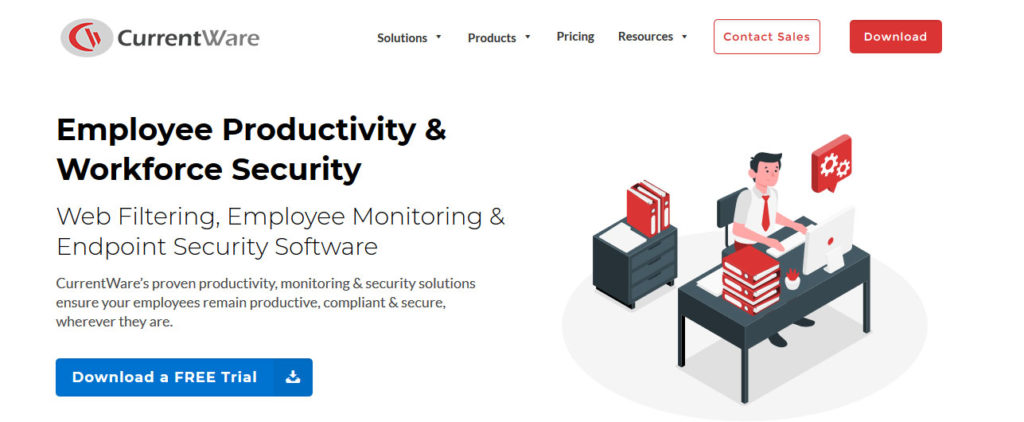
vyrobeno pro školy a podniky, software pro filtrování webu je vysoce profesionální a konfigurovatelný, což vám umožňuje řídit používání internetu v síti. Kromě blokování konkrétních webových stránek může také identifikovat weby, které spadají do určité kategorie(jako jsou sociální média, e-mail nebo hry) a zakázat je všechny.
tento typ softwaru je vytvořen pro podniky, takže je velmi často drahý. Zde je několik příkladů.
- WebTitan – tento plně vybavený webový filtr obsahuje flexibilní filtrování obsahu, stejně jako bezpečnostní funkce a statistické hlášení. To zajišťuje, že vaši zaměstnanci jsou v souladu s normami společnosti a brání jim v návštěvě nežádoucí webové stránky, plus to váhy pro práci s až tisíci zaměstnanců.
- Net Nanny — vyrobeno pro domácnosti spíše než organizace, Net Nanny umožňuje sledovat další zařízení, blokovat webové stránky a aplikace a spravovat čas obrazovky.
- CurrentWare-jako podnikový software CurrentWare zabezpečuje vaše data a řídí přístup zaměstnanců k rušivému obsahu. BrowseControl umožňuje blokovat weby podle kategorií nebo zakázat rušivé aplikace.
- Qustudio-Qustudio je monitorování a blokování software pro rodiče, školy a podniky s množstvím filtrů a funkcí. Funguje ve všech hlavních operačních systémech a mobilních zařízeních a umožňuje vám snadno ovládat, co uživatelé vidí.
- Barracuda-Webová bezpečnostní brána Barracuda je zaměřena na prevenci malwaru a ransomwaru v narušení vašich systémů. Poskytuje blokování obsahu tak, aby vaši zaměstnanci zůstali produktivní a nebyli náhodně vystaveni virům.
nezapomeňte, že software pro filtrování webu není určen pro osobní produktivitu; je navržen tak, aby ovládal několik dalších uživatelů. Díky svým možnostem konfigurace a tomu, jak může dynamicky deaktivovat weby na základě kategorie, je to pro podniky často lepší než blokování na úrovni routeru.
nainstalujte rozšíření prohlížeče
moderní prohlížeče často přicházejí s úložištěm rozšíření obsahujícím pluginy, které upravují fungování vašeho prohlížeče. Tato neoficiální rozšíření jsou vytvářena vývojáři z celého světa a mohou snadno omezit používání internetu.
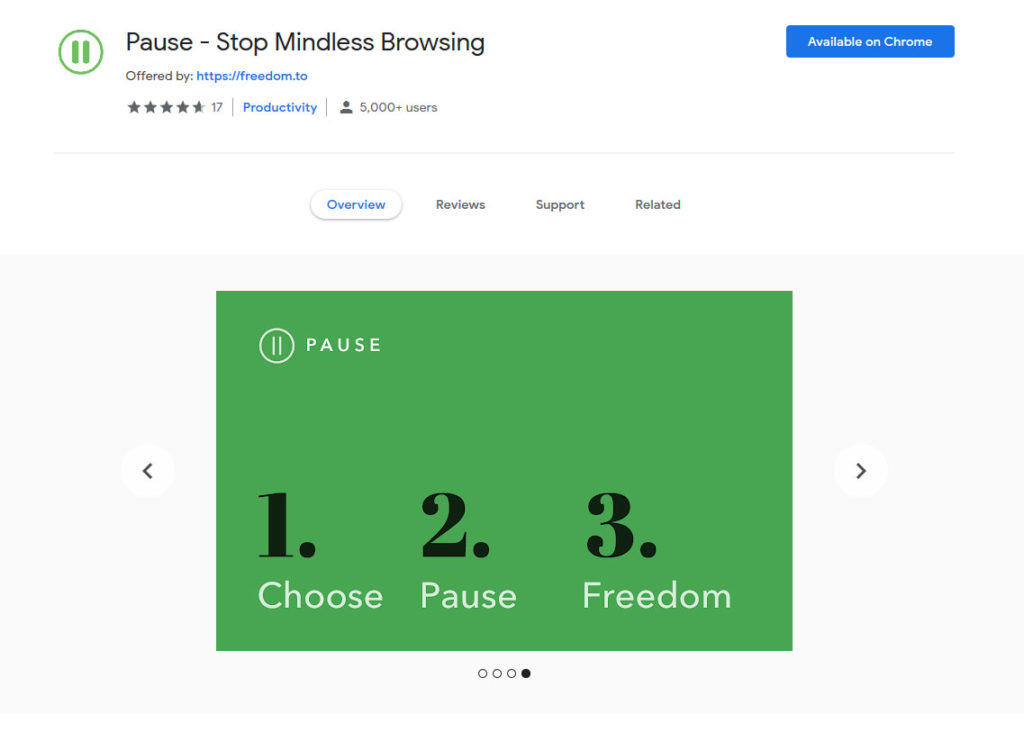
rozšíření prohlížeče jsou dobrým řešením pro osobní produktivitu, protože je lze obvykle nainstalovat jedním kliknutím a vyžadují minimální nastavení. Nevýhodou je, že není tolik konfigurace jako ve stahovatelném softwaru. Také, pokud to používáte k ovládání ostatních uživatelů, mohou jednoduše nainstalovat jiný prohlížeč. Rozšíření jsou však lehká a mohou dočasně nebo trvale blokovat nežádoucí weby na jednom počítači.
Dostupné možnosti
zde jsou některá rozšíření prohlížeče blokující stránky pro Chrome, Firefox a Opera.
- StayFocusd-StayFocusd je rozšíření Chrome, které je vysoce přizpůsobitelné. Můžete blokovat všechny weby, pouze ty na seznamu blokovaných, nebo všechny kromě těch na seznamu povolených. Pak nastavte časovač a konečně se pusťte do práce.
- Pause-provedené stejnými vývojáři jako Freedom, Pause má jemnější přístup. Jednoduše vás přeruší, když navštívíte rušivý web, a povzbudí vás, abyste udělali něco produktivnějšího.
- BlockSite-BlockSite funguje jako nástroj produktivity a rodičovské kontroly. Má schopnost přesměrovat na bezpečnější webové stránky, povolit pracovní režim a blokovat všechny weby na základě klíčových slov.
- Impulse Blocker – tento jednoduchý doplněk s otevřeným zdrojovým kódem pro Firefox usnadňuje blokování. Blokování můžete kdykoli zapnout a vypnout nebo nastavit časovač na minuty nebo hodiny. Není to tak agresivní jako jiné metody, ale může vám zabránit v návštěvě rušivých míst na impuls.
- LeechBlock NG-žádné další nechat sociální média sát svůj den pryč. Blokujte weby ve Firefoxu v určitých časových intervalech nebo poté, co jste na nich strávili příliš mnoho času. Nebo nastavte odpočítávání, které vám pomůže změnit názor.
- blokovat web – pokud potřebujete dokonalou kontrolu, má toto rozšíření Firefoxu mnoho nastavení. Blokovat jakoukoli doménu, přesměrovat ji nebo blokovat weby v určených časech. Může dokonce okamžitě zavřít stránky v okamžiku, kdy jsou otevřeny.
pro Opera zkuste addon blokovat stránky. Úložiště rozšíření Microsoft Edge a rozšíření Safari V současné době nemají vyhrazený blokátor webových stránek, takže zkuste kompatibilní software ke stažení.
Jak blokovat weby v mobilu
i když existuje několik způsobů, jak blokovat webové stránky v počítači, mobilní uživatelé mají méně možností. Je obtížné získat základní soubory a nastavení, která vám umožní ručně blokovat weby. V důsledku toho se budete muset spolehnout na aplikace, abyste svou práci dokončili.
vyzkoušejte aplikaci
na většině mobilních zařízení se budete muset uchýlit k aplikacím, které blokují webové stránky. Jsou podobné počítačovým programům ke stažení v tom, že jsou trochu konfigurovatelnější a fungují ve více prohlížečích. Zde je několik aplikací pro Android a iOS, které vám mohou pomoci.
- FocusMe – jako aplikace a webové stránky blokátor, FocusMe umožňuje sledovat, kolik času budete ztrácet a nastavit omezovače využití nebo plány. Naučte se soustředit se méně na telefon a více na svou práci.
- BlockSite-prolomte špatné návyky tím, že zabráníte rušivým aplikacím nebo webům v načítání. Nastavte filtry obsahu, časovače zaostření a plány, které pro vás pracují.
- Freedom-PC aplikace má také aplikaci pro Android, a to funguje stejně dobře, které vám pomohou ovládat svůj čas. Nastavte vlastní seznamy bloků a synchronizujte je mezi zařízeními. Můžete také zapnout uzamčený režim, abyste zabránili obcházení zákazu.
- blokovat rušivé webové stránky-ať už potřebujete dočasný nebo trvalý blokátor stránek, Tato aplikace pro iPhone dokáže vše. Vyskakovací okno vám pomůže dvakrát přemýšlet, než navštívíte webové stránky sající pozornost, nebo je přísný časovač může zcela zablokovat.
- Zero Willpower – díky super jednoduchému nastavení Zero Willpower přísně odřízne veškerý přístup k webům ve vašem seznamu bloků. Případně vytvoří dočasný časovač, který může trvat hodiny.
- Liberate-znovu získat kontrolu nad svým životem s Liberate. Stačí přidat weby do seznamu bloků a nastavit datum ukončení. Nebudete moci procházet tyto stránky, dokud časovač je nahoru.
Zůstaňte produktivní s blokováním domény
správnou metodou můžete snadno omezit přístup k rušivým webům. Pokud chcete dočasně nebo trvale blokovat weby na jednotlivém zařízení, nejlepší je nainstalovat rozšíření programu nebo prohlížeče. První z nich je konfigurovatelnější, zatímco druhý je jednodušší.
ruční blokování prostřednictvím souboru hosts, brány firewall nebo routeru je dobrou volbou, pokud se nechcete zabývat softwarem. To je však vhodné pouze v případě, že chcete trvale zakázat přístup k určitým webům.
a pokud blokujete určité webové stránky pro více uživatelů v jedné síti, měli byste použít buď software pro filtrování webu, nebo blokovat prostřednictvím routeru.
Vyberte si metodu, která vám nejlépe vyhovuje, a nakonec se vraťte k práci na svých projektech, bez rozptýlení.